笔记本电脑如何安装win10家庭版系统
- 分类:Win10 教程 回答于: 2020年04月08日 10:00:07

随着科技的日新月异,微软也已经发布了最新的Windows10系统。那么问题来了,对于没有装机经验的小白来说要怎么在笔记本电脑上执行一键安装win10家庭版系统呢?针对这个问题,接下来小编就来告诉大家笔记本电脑下怎么重装win10家庭版系统。
笔记本电脑如何安装win10家庭版系统:
1,先对电脑内的重要资料做好备份工作,打开浏览器搜索“口袋PE官网”到官网内下载口袋PE装机工具。
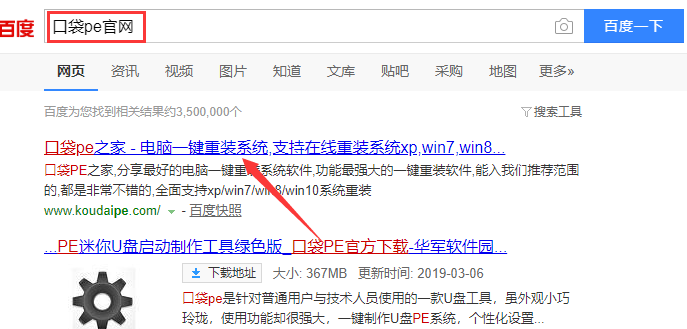
2,关闭杀毒软件,打开口袋PE装机工具,选择“备份/还原”进入。
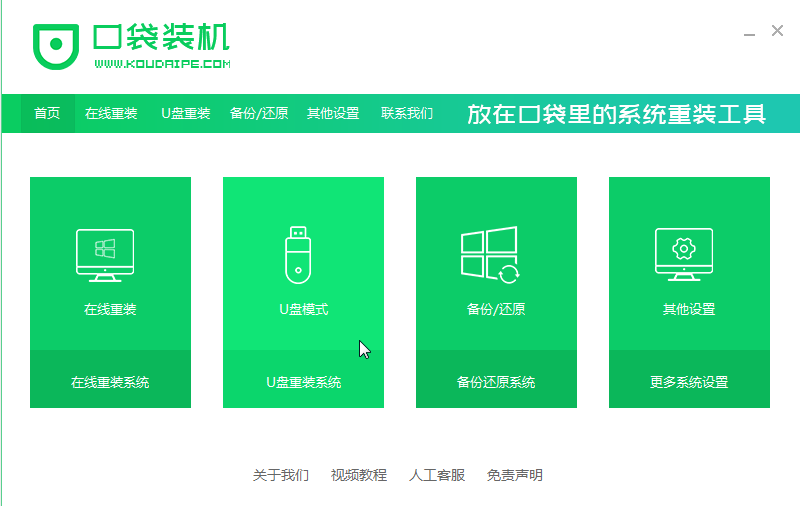
3,将界面切换到“自定义还原”选项,我们可以看到口袋PE已经识别到提前下载到本地磁盘的win10系统系统镜像,点击“下一步”。

4,在这里我们选择需要安装的win10家庭版,点击“下一步”。
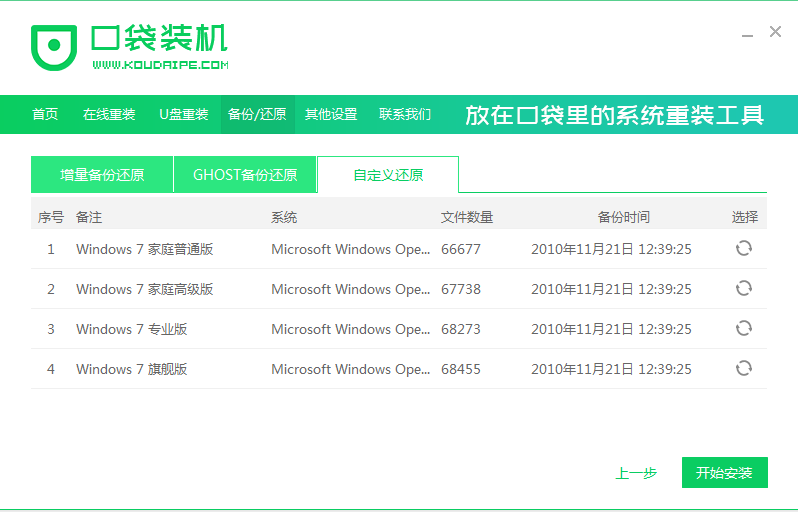
5,等待环境部署完成后,电脑将自动重启进入口袋PE桌面自动完成一键安装win10家庭版系统。
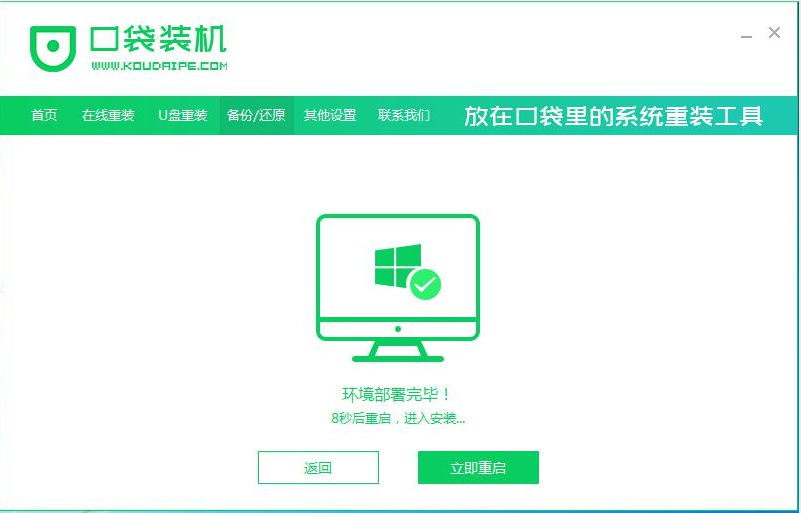
6,等待win10家庭版系统安装完成,电脑将自动进入桌面。
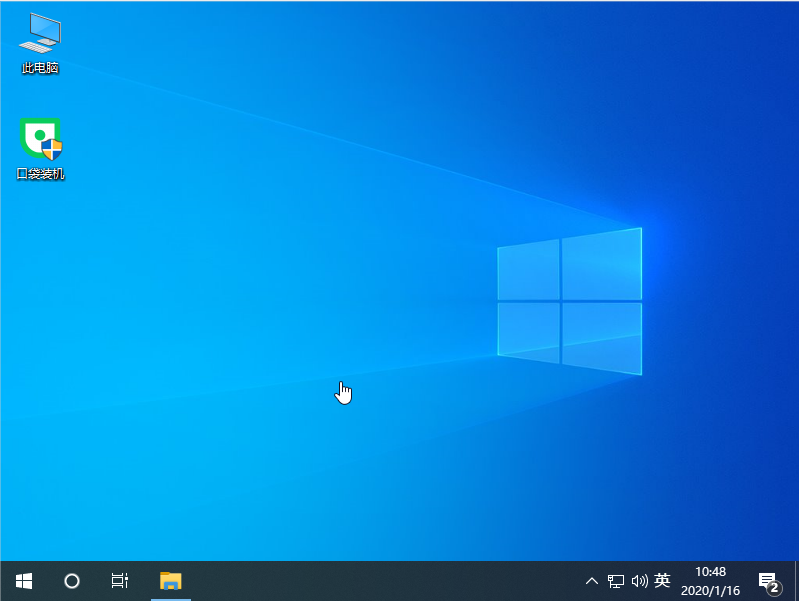
关于笔记本电脑安装win10家庭版的操作方法介绍到此就结束了。
 有用
26
有用
26


 小白系统
小白系统


 1000
1000 1000
1000 1000
1000 1000
1000 1000
1000 1000
1000 1000
1000 1000
1000 1000
1000 1000
1000猜您喜欢
- win10声音设置没有增强选项该在哪里设..2020/09/05
- WIN10系统重装的步骤教程2022/01/01
- 小编教你打开任务管理器2018/10/25
- win10专业版激活密钥2022/10/14
- 苹果双系统设置默认启动为win10-小白..2022/02/25
- 惠普笔记本重装系统win10详细步骤和教..2021/12/02
相关推荐
- u盘启动盘怎么装系统win102023/04/30
- 小白装系统win10后重启蓝屏2022/07/31
- 重装系统安装win10系统+激活,纯小白教..2022/10/27
- win10镜像下载的官网地址有哪些..2021/11/08
- 详细教你七彩虹笔记本电脑一键重装win..2020/05/12
- 迈克菲怎么卸载,小编教你迈克菲怎么卸..2018/07/03

















